A túlhúzott hardver biztosan okozza ezt a problémát
- A túlzottan magas CPU-használat a rendszer akadozásához, lefagyáshoz és összeomláshoz vezethet.
- Győződjön meg arról, hogy számítógépe megfelel az Overwatch futtatásához szükséges minimális rendszerkövetelményeknek.
- Kerülje túl sok háttéralkalmazás megnyitását, mert ez befolyásolja a számítógép teljesítményét és sebességét.

Fenntartja a hibamentes játékélményt 3 egyszerű lépésben:
- Töltse le és telepítse a Fortect programot.
- Indítsa el az alkalmazást a szkennelési folyamat elindításához.
- Kattints a Indítsa el a Javítást gombot a számítógép teljesítményét befolyásoló összes probléma megoldásához.
- A Fortect-et letöltötte 0 olvasói ebben a hónapban.
Az Overwatch az egyik leginkább CPU-igényes játék manapság. A játékhoz nagyon megfelelő specifikációkkal rendelkező PC-kre van szükség. Azonban még ilyen specifikációk mellett is magas CPU-használatot észlelhet az Overwatchban.
A magas CPU-használat jó, de a rendellenesen magas CPU-használat a számítógép lefagyását vagy összeomlását okozhatja. Ebben a cikkben röviden megvitatjuk az overwatch során tapasztalt magas CPU-használat okait, és lépéseket ajánlunk a probléma megoldására.
- Mi okozza a magas CPU-használatot az Overwatchban?
- Hogyan javíthatom ki a magas CPU-használatot az Overwatchban?
- 1. Zárjon be minden szükségtelen háttérfolyamatot
- 2. Az energiatakarékos eszközök letiltása
- 3. Frissítse a grafikus illesztőprogramot
- 4. Távolítsa el és telepítse újra az Overwatch-ot
Mi okozza a magas CPU-használatot az Overwatchban?
Az alábbiakban felsorolunk néhány gyakori okot az Overwatch magas CPU-használatához:
- CPU intenzív alkalmazás – Az egyik legnyilvánvalóbb ok, amiért magas CPU-használatot tapasztalsz az Overwatchban, az, hogy a játék CPU-igényes. Ennek eredményeként a játék futtatása közben nagy CPU-használatot tapasztalhatsz.
- Túl sok háttérfolyamat – Ha a számítógépén túl sok háttérfolyamat fut, akkor jelentős memóriát foglal el, amely a fontos feladatok feldolgozásához szükséges. Fokozatosan a számítógépe megteszi elfogy a rendelkezésre álló RAM ami magas CPU-használathoz vezethet.
- Túlhúzott hardver – A túlhúzás az egyik leggyakoribb gyakorlat a keményjátékosok körében. Az összetevők órajelének növelésével segít a számítógép sebességének és feldolgozási teljesítményének javításában. A túlhajtásnak azonban van néhány hátránya, mint pl túlmelegedés, sérült processzorok stb.
- Rendszerkövetelmény – A legtöbb modern játéknak meg kell felelnie egy minimális rendszerkövetelménynek a játék optimális futtatásához. Ha számítógépe nem felel meg az Overwatch minimális rendszerkövetelményeinek, akkor játék közben gyakran tapasztalhat magas CPU-használatot.
Hogyan javíthatom ki a magas CPU-használatot az Overwatchban?
Mielőtt folytatnánk a fejlettebb hibaelhárítási megoldásokat, íme néhány gyors javítás, amelyet kipróbálhat:
- Az overwatch bezárása és újraindítása.
- Indítsa újra a számítógépet.
Ha a hiba a gyorsjavítások alkalmazása után sem szűnik meg, az alábbi fejlettebb megoldásokkal próbálkozhat:
1. Zárjon be minden szükségtelen háttérfolyamatot
- megnyomni a ablakok + gomb R, begépel msconfig, és nyomja meg Belép.
- A felugró ablakban navigáljon a Szolgáltatások lapon jelölje be a lehetőséget Az összes Microsoft szolgáltatás elrejtése, és kattintson Összes letiltása.
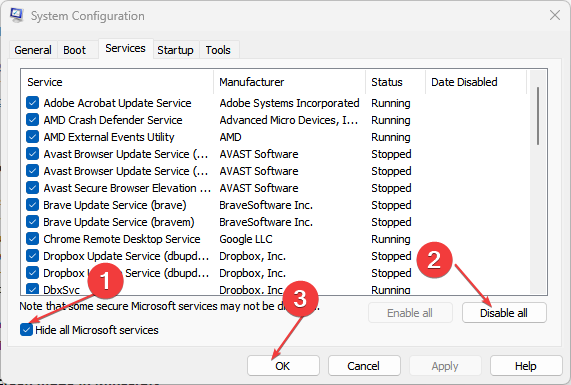
- Navigáljon a üzembe helyezés fület, és kattintson a Nyissa meg a Feladatkezelőt link.

- A Feladatkezelő ablakban kattintson a jobb gombbal bármelyikre Folyamat ami túl sok memóriát foglal, és válassza ki Utolsó feladat.

- Ismételje meg a fenti lépést, amíg sikeresen be nem zárja az összes szükségtelen háttéralkalmazást.
A memóriaigényes játékok, mint például az Overwatch, sok memóriát és feldolgozási teljesítményt fogyasztanak. Ha a számítógépében kevés a RAM vagy a memória, rendkívül magas CPU-használatot tapasztalhat, ami rendszerösszeomláshoz vezethet.
2. Az energiatakarékos eszközök letiltása
- megnyomni a ablakok kulcs, írja be Kezelőpanel, és ütött Belép.
- A Vezérlőpulton kattintson a gombra Energiagazdálkodási lehetőségek lapon.

- A következő ablakban válassza ki Nagy teljesítményű a jobb oldali ablaktáblán.

- Zárja be a Vezérlőpultot, és indítsa újra a számítógépet, és ellenőrizze, hogy a hiba megoldódott-e.
A Power Preserver egy praktikus Windows-segédprogram, amely segíthet megőrizni számítógépe akkumulátorának élettartamát. Ezt azonban a számítógép teljesítményének és sebességének rovására teszi. Ha a számítógépet optimális kapacitással szeretné üzemeltetni, kapcsolja ki az Energiatakarékosságot.
- A 0x8007017c számú munkamappa-szinkronizálási hiba javítása
- Autopilot Error 0x81036502: Hogyan javítható ki 4 lépésben
- Az USB-meghajtó fel nem osztottként jelenik meg? 2 módszer a javításra
- Afd.sys BSoD-hiba: 7 módszer a gyors javításra
- Srtasks.exe: Mi ez, és hogyan javítható a magas CPU-használat?
3. Frissítse a grafikus illesztőprogramot
- megnyomni a ablakok kulcs, írja be Eszközkezelő, és nyomja meg Belép.
- Kiterjed Kijelző adapterek, görgessen végig a kereséshez Grafikus illesztőprogramok, kattintson a jobb gombbal az opcióra, majd kattintson Illesztőprogram frissítése.

- A következő ablakban kattintson a gombra A frissített illesztőprogramok automatikus keresése, és kövesse az utasításokat a frissítés befejezéséhez.

- Miután frissítette az illesztőprogramot, indítsa újra a számítógépet, és ellenőrizze, hogy a hiba megoldódott-e.
Miközben megpróbálja frissíteni az illesztőprogramokat, hibába ütközhet A Windows problémába ütközött az illesztőprogram telepítése során.
Ez a hiba megakadályozza, hogy a számítógép frissítse az illesztőprogramokat. Feltétlenül olvassa el útmutatónkat a megoldáshoz.
Mégis, az összes illesztőprogram biztonságos kezelése és gyors frissítése érdekében tanácsos olyan alkalmazásszoftvert használni, amely észleli az elavult illesztőprogramokat és telepíti a legújabb verziójukat, ahogy beszélünk.
⇒ Szerezze be a DriverFixet
4. Távolítsa el és telepítse újra az Overwatch-ot
- megnyomni a ablakok + gomb én kinyitni a Beállítások kb.
- A Beállítások alkalmazásban kattintson a gombra Alkalmazások elemreés válassza ki a lehetőséget Telepített alkalmazások.

- Kattintson a mellette lévő három pontra Overwatchés válassza ki a lehetőséget Eltávolítás.
- A felugró mini ablakban kattintson a gombra Eltávolítás az eltávolítás megerősítéséhez.
- Miután az Overwatch-ot eltávolította a számítógépről, le kell töltenie a hivatalos webhelyről.
Ha az Overwatch telepítésének módját keresi, itt található egy részletes útmutató hogyan kell telepíteni az Overwatch-ot Windowsra.
Az Overwatch, mint a legtöbb modern játék, memória- és processzorigényes. Az ilyen játékok futtatása előtt fontos, hogy a számítógép megfeleljen a minimális rendszerkövetelményeknek. Ennek az az oka, hogy a túlzottan magas CPU-használat számos hardverproblémához vezethet a számítógépen.
Ha magas CPU-használatot tapasztalt az Overwatch játék közben, reméljük, hogy a fent vázolt négy lépés segítségével visszaállíthatja számítógépét a normál működéshez.
Továbbra is problémákat tapasztal?
SZPONSORÁLT
Ha a fenti javaslatok nem oldották meg a problémát, akkor számítógépén súlyosabb Windows-problémák léphetnek fel. Javasoljuk, hogy válasszon egy olyan all-in-one megoldást, mint pl Fortect a problémák hatékony megoldásához. A telepítés után egyszerűen kattintson a Megtekintés és javítás gombot, majd nyomja meg Indítsa el a Javítást.


